Bir belgedeki boş sayfalar, editörler veya potansiyel işverenler üzerinde profesyonel olmayan bir izlenim bırakabilir. Microsoft Word'ün bir belgede boş sayfalar oluşturduğu bilinmektedir, bu nedenle mümkün olduğunda bunları sildiğinizden emin olmalısınız. Şanslısınız ki, Word'de bir sayfayı birkaç adımda nasıl sileceğinizi gösterebiliriz. Metin ve grafik içeren bir sayfayı da silmeniz gerekirse, kılavuzumuz bunun için de talimatlar içerir.
İçindekiler
- Word'de içeriğe sahip bir sayfa nasıl silinir
- Word'de boş bir sayfa nasıl silinir?
Word'de içeriğe sahip bir sayfa nasıl silinir
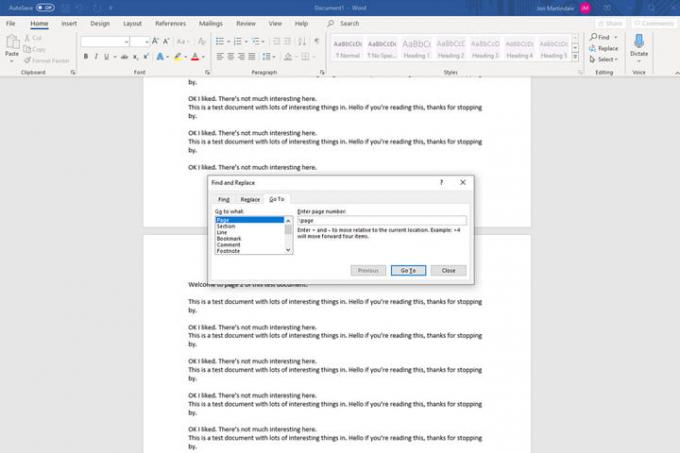
1. Adım: Silmek istediğiniz sayfayı seçin
Bir sayfayı silmenin ilk adımı, seçili olduğundan emin olmaktır. Yapmak isteyeceğiniz son şey yanlış olanı silmektir. Ya sayfaya ilerleyin ya da Git işlev (Ctrl + G Windows'ta, Seçenek + CMD + G MacOS'ta).
Sayfayı bulduğunuzda, seçmek için üzerinde herhangi bir yere tıklayın veya dokunun.
2. Adım: Tüm sayfayı seçin
Bu adımı zaten atmışsınız gibi görünebilir, ancak bu, Word'ün yalnızca sayfadaki içeriğin bir kısmını değil tüm sayfayı silmek istediğinizi bilmesi içindir. Aç
Git işlev (Ctrl + G, veya Seçenek + CMD + G Mac kullanıyorsanız) ve yazın sayfa içinde Sayfa Numarasını Girin kutu. Ardından seçin Git (veya basın Girmek klavyenizde) ardından Kapalı.3. Adım: Sayfayı silin
Microsoft Word'ün özel bir sayfa silme aracı yoktur, ancak artık tüm sayfayı seçtiğimize göre, onu çok kolay silebiliriz. Silmek istediğiniz sayfanın tamamını seçtiğinizden emin olun ve ardından Silmek anahtar.
Word'de boş bir sayfa nasıl silinir?
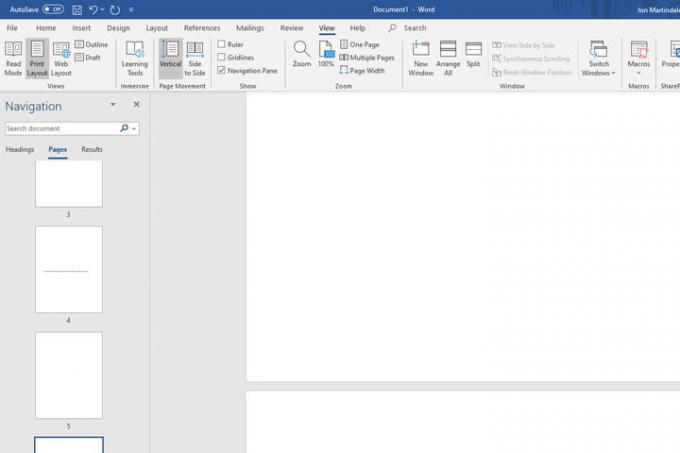
Word de dahil olmak üzere çoğu metin düzenleyicinin, görünürde hiçbir sebep yokken belgenizin sonunda boş sayfalar oluşturma alışkanlığı vardır. Patronunuza göndermeden önce bunları silmek (işte eğer hatırlamadıysan nasıl hatırlayacaksın) veya yazıcı genellikle iyi bir fikirdir. Süreci olabildiğince hızlı hale getirmek için birkaç hızlı yöntem kullanabilirsiniz.
Aşama 1: Boş sayfaları bulmak için Navigasyon bölmesi. Bunu seçerek yapabilirsiniz Görüş üst menüden ve Gezinti Bölmesi kutusu işaretlenir. Bu, sol tarafta belgenizdeki tüm sayfaları gösteren yeni bir sütun açmalıdır. Değilse, seçtiğinizden emin olun. Sayfalar sekmesini tıklayın.
Adım 2: Silmek istediğiniz boş sayfaları bulmak için listede ilerleyin. Birini seçip çift tıklayın veya doğrudan ona atlamak için ona dokunun.
Aşama 3: Tutmak Ctrl + Üst Karakter + 8 Windows'ta veya Komut + 8 paragraf işaretçilerini görünür yapmak için bir Mac kullanıyorsanız.
Adım 4: Tıklayıp sürükleyerek paragraf işaretçilerini seçin veya ok tuşlarını kullanın ve Vardiya anahtar. tuşuna basarak paragraf işaretleyicilerini kaldırabilirsiniz. Silmek ancak bu, boş sayfayı da tamamen kapatacaktır.
Daha sonra tekrar kullanmayı düşünüyorsanız paragraf işaretçilerini belgenizin alt kısmına yerleştirebilirsiniz. Paragraf işaretleyicileriniz için uygun yerleşime ulaştığınızda, yazı tipi boyutunu artırarak veya azaltarak bunları değiştirebilirsiniz. Tıkla Ev sekmesine "1" koyun ve Yazı Boyutu kutusuna basın ve Girmek boyutu kilitlemek için. Gerekli tüm değişiklikleri yaptıktan sonra, paragraf işaretçilerini basılı tutarak tekrar gizleyebilirsiniz. Ctrl + Üst Karakter + 8 Windows'ta veya Komut + 8 bir Mac'te.
Editörlerin Önerileri
- En yaygın Microsoft Teams sorunları ve nasıl düzeltileceği
- Ücretsiz olarak yapay zeka görüntüleri oluşturmak için Bing Image Creator nasıl kullanılır?
- ChatGPT-4'ün ilk herkese açık demosunu nasıl yeniden izleyeceğiniz aşağıda açıklanmıştır
- Windows 11 aylardır Intel grafikleriyle ilgili sorunlara neden oluyor ve kimse tek kelime etmedi
- Microsoft Word'e karşı Google Dokümanlar
Yaşam tarzınızı yükseltinDijital Eğilimler, en son haberler, eğlenceli ürün incelemeleri, anlayışlı başyazılar ve türünün tek örneği ön incelemelerle okuyucuların hızlı tempolu teknoloji dünyasını takip etmelerine yardımcı olur.




